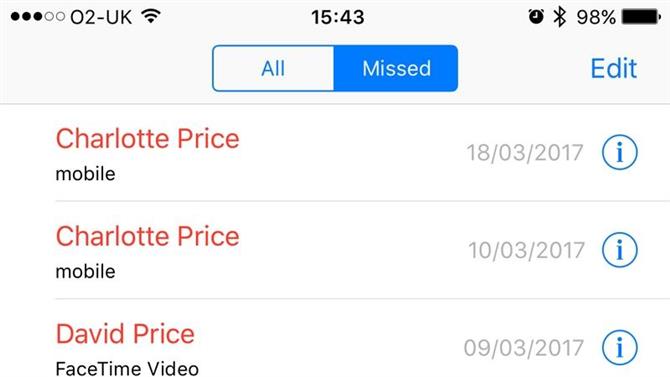Brakujące połączenia na telefonie iPhone? Lub stwierdzenie, że połączenia iPhone’a idą bezpośrednio do poczty głosowej i nie wiesz dlaczego? Nie jesteś sam.
W tym artykule omówimy kilka prostych problemów, które mogą powodować przekierowanie połączeń do poczty głosowej i wyjaśnić, jak je naprawić.
1. Sprawdź aktualizacje systemu iOS
Zanim zaczniesz zmieniać ustawienia lub przeszkadzać dostawcy sieci, warto sprawdzić, czy oprogramowanie iPhone’a jest aktualne. Czasami aktualizacja rozwiązuje problem.
Jest to jednak miecz obosieczny, ponieważ możliwe jest również, że niedawna aktualizacja systemu iOS spowodowała problem (jeśli tak, powinna zostać wkrótce załatana).
Kiedy Apple aktualizuje system iOS, nieuniknione jest, że niektóre rzeczy pójdą źle. Większość z nich powinna zostać odebrana w fazie testowania beta, ale kilka z nich przejdzie na później, aby ją załatać.
Gdy na przykład w 2013 r. Pojawił się system iOS 7, niektóre iPhone’y nagle odkryły, że połączenia przychodzące są bezpośrednio przesyłane na pocztę głosową. Opcja została domyślnie wyłączona.
Jeśli zauważyłeś problem z pocztą głosową od czasu aktualizacji systemu iOS, istnieje duża szansa, że te dwie rzeczy są ze sobą powiązane. Od tego czasu sprawdź, czy nie ma nowych aktualizacji, które mogą zawierać łatkę. Oto jak zaktualizować system iOS na telefonie iPhone.
2. Sprawdź, czy nie włączono trybu cichego
Inną możliwością jest włączenie telefonu w tryb cichy i brak połączeń, ponieważ nie słychać ich.
Sprawdź suwak z boku iPhone’a i upewnij się, że nie jest wyciszony.
Ewentualnie przejdź do Ustawienia> Dźwięki Haptics i sprawdź kilka rzeczy: np. Czy głośność jest na rozsądnym poziomie i czy wybrałeś odpowiedni (tj. Rozpoznawalny i słyszalny) dzwonek. Od czasu do czasu zasugerowaliśmy, aby czytelnicy stworzyli cichy dzwonek, który mogą następnie przypisać do uciążliwego kontaktu dzwoniącego.
Jeśli wolisz, aby dźwięk był wyłączony, możesz sprawdzić, czy Twój iPhone jest ustawiony na wibracje, gdy otrzymasz połączenie lub tekst w tej samej sekcji ustawień.
3. Wyłącz tryb Nie przeszkadzać
Problemem może być tryb Nie przeszkadzać. Jest to funkcja dodana przez Apple w iOS 6 w 2012 r. Nowa funkcja Nie przeszkadzać podczas jazdy pojawiła się w iOS 11.
Być może przypadkowo włączono tę funkcję lub włączono ją i zapomniano o niej. W systemie iOS może nawet zostać włączony wbrew twoim życzeniom. Lub, w przypadku Nie przeszkadzać podczas jazdy, mogło dojść do skutku, ponieważ system myślał, że jedziesz – co czasami uruchamia się, gdy jesteś pasażerem, a nie kierowcą samochodu.
Na szczęście możesz łatwo stwierdzić, czy masz włączony Nie przeszkadzać. Jeśli masz iPada lub iPhone’a bez nacięć, w prawym górnym rogu paska stanu pojawi się ikona sierpa księżyca, obok ikon Bluetooth i baterii.
![]()
Na telefonie iPhone XS lub podobnym (który nie ma miejsca na dodatkowe ikony na górnym pasku) zamiast tego na ekranie blokady zobaczysz duży znak „Nie przeszkadzać” lub możesz otworzyć Centrum sterowania i zobaczyć księżyc DND na tym ekranie .
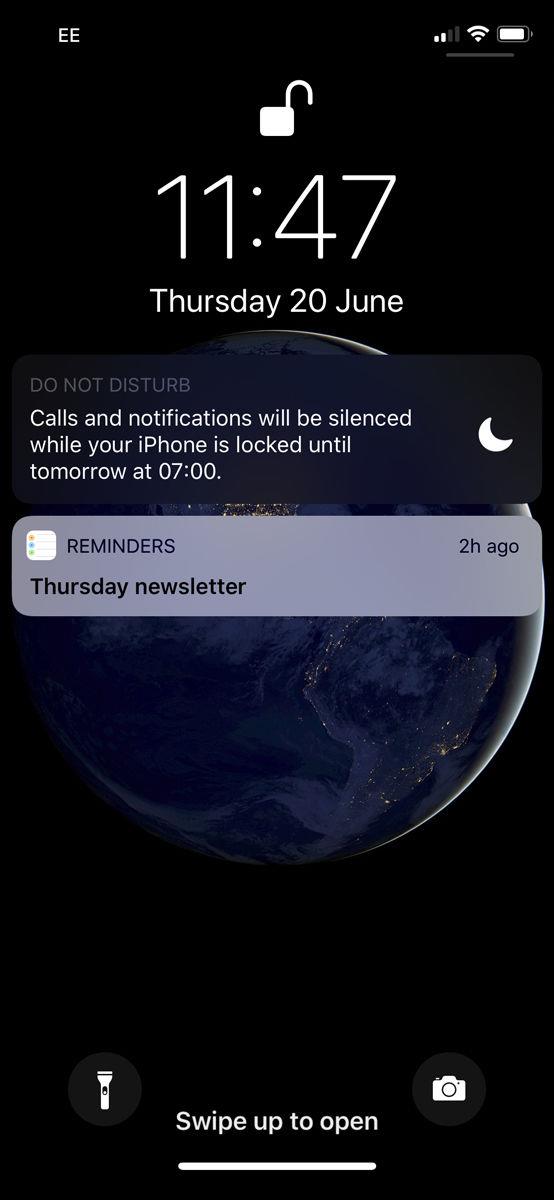
Gdy włączona jest funkcja Nie przeszkadzać, nadchodzące połączenia i alarmy są wyciszane: dlatego połączenia są przekierowywane, zanim będziesz miał szansę na nie odpowiedzieć.
Najszybszym sposobem wyłączenia funkcji Nie przeszkadzać jest Centrum sterowania. Nie przeszkadzać wskazuje ikona sierpa księżyca. Dotknij tego, a zmieni się z fioletowego na białym tle (włączony) na biały na czarnym (wyłączony).
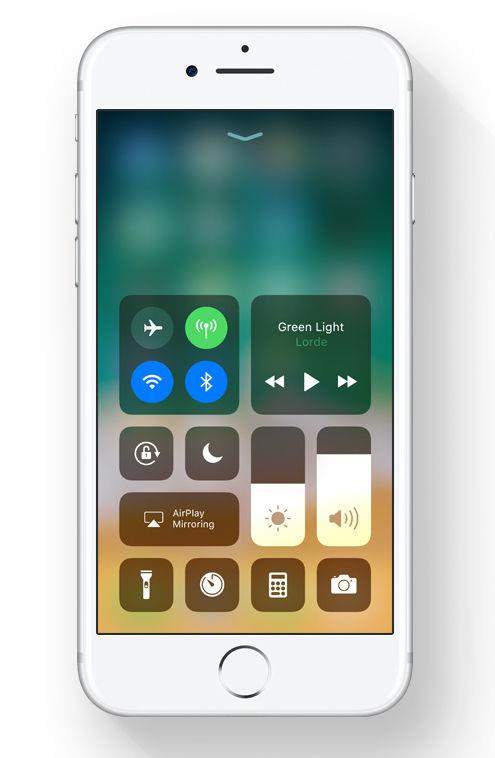
Alternatywnie (choć wolniej) możesz go wyłączyć za pomocą aplikacji Ustawienia. Otwórz aplikację Ustawienia, a w drugiej partii opcji pod Centrum powiadomień i kontroli zobaczysz fioletową ikonę z tym sierpem księżyca i słowami Nie przeszkadzaj.
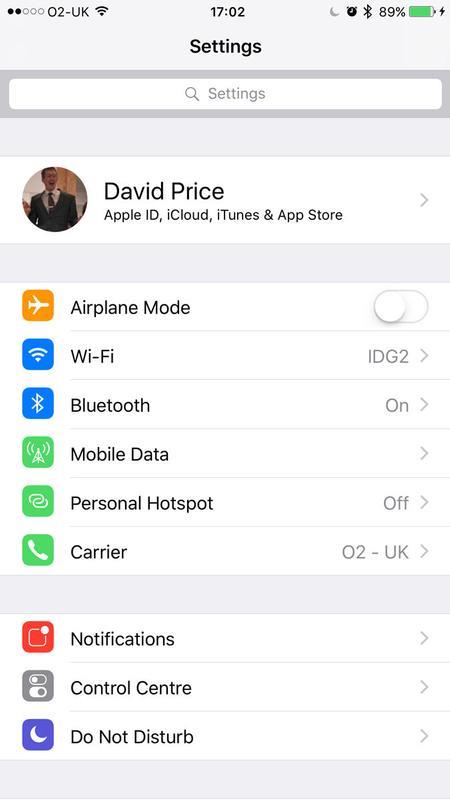
Kliknij na to. Przesuń suwak na Ręcznie, aby był wyłączony – aby suwak nie był zielony.
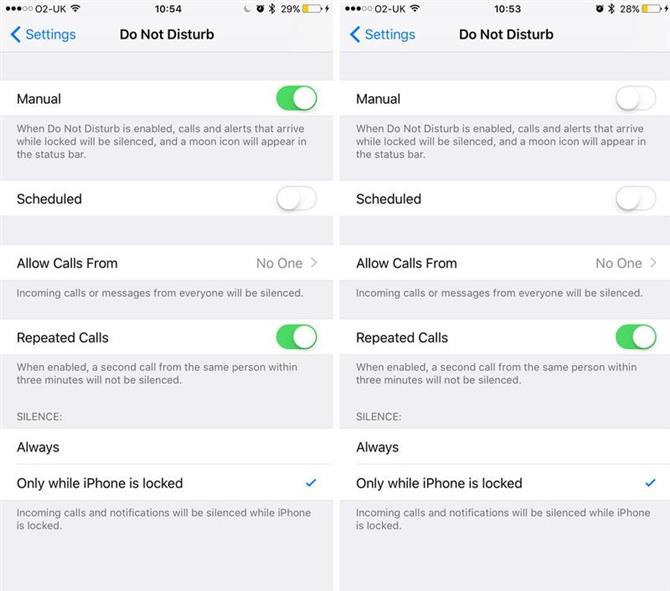
Bingo! Księżyc powinien zniknąć z paska stanu iPhone’a i powinieneś zacząć odbierać połączenia, gdy dzwonią, i nagle nie odkryją grupy bez odpowiedzi w poczcie głosowej.
Jeśli próbujesz zadzwonić do znajomego i myślisz, że może mieć włączoną opcję Nie przeszkadzać, istnieje rozwiązanie – oto, jak sprawdzić, czy ktoś korzysta z funkcji Nie przeszkadzać i jak do nich zadzwonić.
4. Sprawdź operatora sieci
Innym powodem, dla którego telefon może przechodzić bezpośrednio do poczty głosowej, jest brak dostępu do sieci lub ograniczony dostęp.
W takim przypadku błąd leży po stronie operatora sieci. Ale zanim zadzwonisz, aby złożyć skargę, wyłącz i włącz iPhone’a i sprawdź, czy to rozwiązuje problem.
Czasami można uzyskać lepszy sygnał po włączeniu i wyłączeniu trybu samolotowego, otwierając Control Center i stukając w symbol płaszczyzny, tak aby był pomarańczowy, co oznacza, że ustawienie jest włączone, a następnie ponownie białe / czarne.
5. Jak mogę zatrzymać iPhone’a na poczcie głosowej po zaledwie trzech dzwonkach?
To jest nieco inny problem. Poczta głosowa nie jest kontrolowana przez samego iPhone’a, ale przez operatora sieci i musisz dostosować te ustawienia, wybierając swoją sieć i korzystając z opcji telefonu.
Przede wszystkim sprawdź, czy nie ma czegoś dziwnego w ustawieniach sieci. Przejdź do Ustawienia> Ogólne> Resetuj ustawienia sieciowe, a następnie wprowadź hasło. Zapewni to, że masz odpowiednie ustawienia dla swojej sieci.
To, czy możesz zmienić czas, przez który telefon dzwoni, zanim przejdziesz do poczty głosowej, zależy od operatora sieci. Niektóre, jak Vodafone, umożliwiają zmianę tego za pomocą ich automatycznego systemu. Inne wymagają wywołania lub kwota jest stała.
Vodafone
Vodafone umożliwia wybranie czasu, przez który telefon dzwoni, zanim przejdzie do poczty głosowej. Zgodnie z instrukcjami Vodafone:
- Wpisz ** 61 * 121 * 11 * [Liczba sekund] #
Następnie wprowadź liczbę sekund, przez którą telefon ma dzwonić (musi to być od 5 do 30 i wielokrotność 5), a następnie #.
Na przykład, jeśli chcesz ustawić ją na 25 sekund, wpisz ** 61 * 121 * 11 * 25 #, a następnie naciśnij połączenie.
Vodafone prześle Ci tekst informujący, czy to zadziałało.
Trzy
Aby dostosować ustawienia poczty głosowej (w tym włączyć lub wyłączyć pocztę głosową), musisz zadzwonić pod trzy na numer 333.
Aby wyłączyć VoiceMail w sieci Three, wybierz „333” i dotknij „Klawiatura” w aplikacji Telefon. Naciśnij następujące przyciski:
- 2
- 1
- 2
- 3
- 1
- 1
Powinieneś otrzymać tekst „Trzy” z informacją, że pomyślnie wyłączyłeś pocztę głosową. Aby włączyć go ponownie, wykonaj te same kroki, ale zmień ostatni wpis na „2”.
O2
O2 ma bezpośrednią linię do włączania i wyłączania poczty głosowej. Wystarczy wybrać następujące numery bezpośrednio z telefonu.
- Wyłącz pocztę głosową: 1210
- Włącz pocztę głosową: 1750
Aby uzyskać więcej porad związanych z pocztą głosową, przeczytaj artykuł Jak zarządzać pocztą głosową na telefonie iPhone.